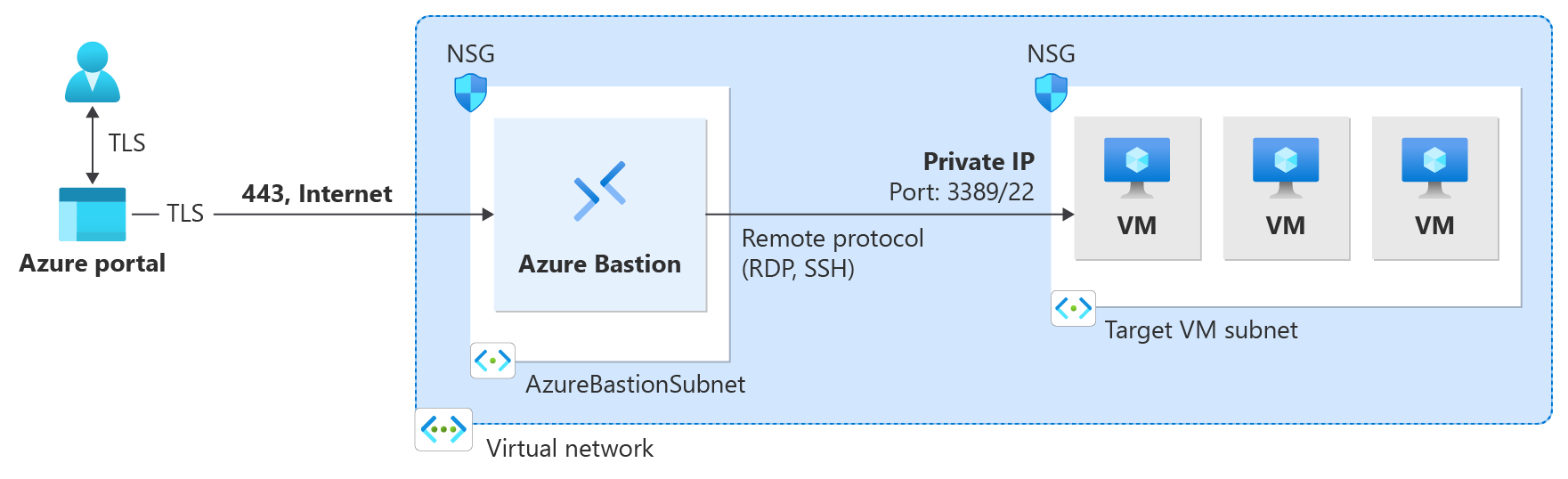Заметка
Доступ к этой странице требует авторизации. Вы можете попробовать войти в систему или изменить каталог.
Доступ к этой странице требует авторизации. Вы можете попробовать сменить директорию.
В этом кратком руководстве вы узнаете, как автоматически развертывать Бастион Azure в портале Azure с помощью параметров по умолчанию и SKU уровня "Стандартный". После развертывания Бастиона можно использовать SSH или RDP для подключения к виртуальным машинам в виртуальной сети с помощью их частных IP-адресов. Виртуальные машины, которые вы подключаетесь, не требуют общедоступного IP-адреса, клиентского программного обеспечения, агента или специальной конфигурации. Дополнительные сведения о Бастионе см. в статье "Что такое Бастион Azure"?
При автоматическом развертывании бастиона он развертывается со SKU уровня "Стандартный".
- Если вы хотите подключиться к Bastion Developer, см. Краткое руководство: Подключение к Bastion Developer.
- Если вы хотите указать функции, параметры конфигурации или использовать другой номер SKU при развертывании Бастиона, см. руководство по развертыванию Бастиона Azure с помощью указанных параметров и номеров SKU.
Действия, описанные в этой статье, помогут вам:
- Разверните Бастион с параметрами по умолчанию (стандартный SKU) из виртуальной машины, используя портал Azure. При развертывании с помощью параметров по умолчанию параметры основаны на виртуальной сети, в которой находится виртуальная машина.
- Подключитесь к виртуальной машине через портал с помощью подключения SSH или RDP и частного IP-адреса виртуальной машины.
- Удалите общедоступный IP-адрес виртуальной машины, если он не нужен.
Внимание
Начисление почасовой оплаты начинается с момента развертывания "Бастиона", независимо от использования исходящих данных. Дополнительные сведения см. в разделе "Цены и номера SKU". Если вы развертываете Бастион в рамках руководства или теста, рекомендуется удалить этот ресурс после завершения работы с ним.
Предварительные условия
Чтобы завершить это краткое руководство, вам потребуются следующие ресурсы:
Подписка Azure. Если у вас его еще нет, вы можете активировать преимущества подписчика MSDN или зарегистрироваться для получения бесплатной учетной записи.
Виртуальная машина в виртуальной сети. При развертывании Бастиона с помощью значений по умолчанию значения извлекаются из виртуальной сети, в которой находится виртуальная машина. Эта виртуальная машина не становится частью развертывания Бастиона, но вы подключаетесь к ней позже в задаче.
- Если у вас еще нет виртуальной машины в виртуальной сети, создайте виртуальную машину с помощью Быстрое начало: Создать виртуальную машину Windows или Быстрое начало: Создать виртуальную машину Linux.
- Если у вас нет виртуальной сети, вы можете создать ее одновременно с созданием виртуальной машины. Если у вас уже есть виртуальная сеть, убедитесь, что она выбрана на вкладке "Сеть " при создании виртуальной машины.
Требуемые роли на виртуальной машине:
- роль Reader на виртуальной машине
- Роль читателя на сетевом интерфейсе с частным IP-адресом виртуальной машины
Обязательные порты для входящего трафика виртуальной машины:
- 3389 для виртуальных машин Windows;
- 22 для виртуальных машин Linux.
Примечание.
Использование Azure Bastion с зонами Azure Private DNS поддерживается. Однако существуют ограничения. Дополнительные сведения см. в Часто задаваемых вопросах о Бастионе Azure.
Пример значений
При создании этой конфигурации можно использовать следующие примеры значений или заменить собственные.
Примеры значений виртуальной сети и виртуальной машины
| Имя. | Значение |
|---|---|
| Виртуальная машина | TestVM |
| Группа ресурсов | TestRG1 |
| Регион | Восточная часть США |
| Виртуальная сеть | Виртуальная сеть1 |
| Адресное пространство | 10.1.0.0/16. |
| Подсети | FrontEnd: 10.1.0.0/24 |
Значения бастиона
При развертывании из параметров ВМ Bastion автоматически настраивается со следующими значениями параметров по умолчанию из виртуальной сети.
| Имя. | Значение по умолчанию |
|---|---|
| AzureBastionSubnet | Созданная в виртуальной сети в формате /26 |
| SKU | Стандартные |
| Имя | На основе имени виртуальной сети. |
| Имя общедоступного IP-адреса | На основе имени виртуальной сети. |
Развертывание Бастиона
При создании экземпляра Azure Bastion на портале с помощью функции Deploy Bastion, развертывание происходит автоматически с использованием параметров по умолчанию и SKU уровня "Стандартный". Вы не можете изменить или указать дополнительные значения при выборе " Развернуть бастион". После завершения развертывания можно перейти на страницу конфигурации узла бастиона, чтобы настроить дополнительные параметры или обновить номер SKU. Дополнительные сведения см. в разделе о параметрах конфигурации Бастиона Azure.
- Войдите на портал Azure.
- На портале перейдите на виртуальную машину, к которой требуется подключиться. Значения из виртуальной сети, в которой находится эта виртуальная машина, будут использоваться для создания развертывания Бастиона.
- На странице виртуальной машины в меню слева выберите Бастион , чтобы открыть страницу Бастиона. Страница Бастиона имеет разные интерфейсы в зависимости от региона, в котором развернута виртуальная машина. Некоторые функции недоступны во всех регионах. Вам может потребоваться расширить Выделенные параметры развертывания, чтобы получить доступ к Развернуть бастион.
- Выберите Развернуть Бастион. Бастион начинает развертывание. Этот процесс может занять около 10 минут.
Подключение к виртуальной машине
После завершения развертывания Бастиона экран переключается на панель "Подключение".
- Введите учетные данные для проверки подлинности. Затем щелкните Connect (Подключиться).
- Подключение к этой виртуальной машине через Бастион открывается непосредственно в портал Azure (через HTML5) с помощью порта 443 и службы Бастиона. Когда портал запрашивает разрешения на буфер обмена, нажмите кнопку "Разрешить". Этот шаг позволяет использовать стрелки управления удаленным буфером обмена, расположенные слева от окна.
Использование сочетаний клавиш при подключении к виртуальной машине может не привести к тому же поведению, что и сочетания клавиш на локальном компьютере. Например, при подключении к виртуальной машине Windows из клиента Windows, сочетание клавиш CTRL+ALT+END работает как сочетание клавиш CTRL+ALT+DELETE на локальном компьютере. Для этого на Mac, когда вы подключены к виртуальной машине Windows, нажмите сочетание клавиш Fn+Ctrl+Alt+Backspace.
Включить аудиовыход
Вы можете включить удаленный аудиовыход для виртуальной машины. Некоторые виртуальные машины автоматически позволяют включить этот параметр, а другие — включить параметры звука вручную. Параметры можно изменить на самой виртуальной машине. В вашем развертывании Бастиона не нужно настраивать специальные параметры конфигурации для включения удаленного аудиовыхода. В данный момент аудиоввод не поддерживается.
Примечание.
Аудиовыход использует пропускную способность вашего интернет-соединения.
Чтобы включить удаленный аудиовыход на виртуальной машине Windows, сделайте следующее:
- После подключения к виртуальной машине на панели инструментов появится кнопка звука в правом нижнем углу панели инструментов. Щелкните правой кнопкой мыши звук и выберите "Звуки".
- Всплывающее сообщение запрашивает, нужно ли включить аудиослужбу Windows. Выберите Да. Дополнительные параметры звука можно настроить в параметрах звука.
- Чтобы проверить выходные данные звука, наведите указатель мыши на кнопку звука на панели инструментов.
Удаление общедоступного IP-адреса виртуальной машины
При подключении к виртуальной машине с помощью Бастиона Azure не требуется общедоступный IP-адрес для виртуальной машины. Если вы не используете общедоступный IP-адрес для других компонентов, вы можете отключить его от виртуальной машины:
Перейдите на виртуальную машину. На странице Обзор щелкните по общедоступному IP-адресу, чтобы открыть соответствующую страницу.
На странице общедоступного IP-адреса перейдите в раздел "Обзор". Вы можете просмотреть ресурс, с которым связан этот IP-адрес. Выберите Отсоединить в верхней части области.
Выберите "Да ", чтобы разъединить IP-адрес из сетевого интерфейса виртуальной машины. После разъединения общедоступного IP-адреса из сетевого интерфейса убедитесь, что он больше не указан в разделе "Связанные".
После отключения IP-адреса можно удалить ресурс общедоступного IP-адреса. В области общедоступных IP-адресов виртуальной машины в верхней части страницы обзора нажмите кнопку "Удалить".
Выберите "Да" , чтобы удалить общедоступный IP-адрес.
Очистка ресурсов
Завершив использование виртуальной сети и виртуальных машин, удалите группу ресурсов и все ресурсы, содержащиеся в ней:
Введите имя группы ресурсов в поле поиска в верхней части портала, а затем выберите его из результатов поиска.
Выберите команду Удалить группу ресурсов.
Введите группу ресурсов для ТИПА ИМЕНИ ГРУППЫ РЕСУРСОВ и нажмите кнопку "Удалить".
Следующие шаги
В этом кратком руководстве вы развернули Бастион в виртуальной сети. Затем вы безопасно подключились к виртуальной машине через Бастион. Затем можно настроить дополнительные функции и работать с подключениями к виртуальным машинам.